Elan Touchpad что это за программа
Просматривая список запущенных процессов на нашем компьютере, мы можем обнаружить в перечне неизвестный процесс ETDCtrl.exe. При ближайшем рассмотрении мы видим, что данный процесс относится к софту, ответственному за работу тачпада нашего ноутбука. Ниже мы подробно разберём, что же это за программа на компьютере Elan Touchpad, каковы её функциональные особенности. А также что предпринять при возникновении проблем в её работе.
Что это за приложение на ПК Elan Touchpad
« Elan Touchpad » — это программа, обслуживающая работу тачпада (обычно это «ELAN Smart-Pad») в ноутбуках от Самсунг и других известных производителей.
Программа обслуживает работу Elan Smart-Pad
Программа разработана тайваньской компанией « ELAN Microelectronic », которая с момента своего создания в 1994 году специализируется на конструировании микрочипов, интегрированной электроники и элементов интерфейса.
Компания «Elan» специализируется на создании интегрированной электроники
Обычно эта программа попадает на ПК в ходе установки набора системных драйверов и прописывает себя в системном реестре. При старте ОС Виндовс программа автоматически стартует в фоне, и работает там постоянно, обслуживая работу тачпада пользовательского ПК.
Elan Touchpad обычно инсталлируется по пути C:Program FilesElantech . За работу программы отвечает процесс ETDCtrl.exe (аббревиатура от «Elan Trackpad Device Control Center»), который можно найти в Диспетчере устройств вашего ПК.
Процесс ETDCtrl.exe в Диспетчере Задач
Данный процесс также отвечает за работу центра управления, конфигурационный экран которого даёт возможность управлять настройками Elan Touchpad.
Рассматриваемый нами софт не является обязательным в работе ОС Виндовс, и система может обойтись без него. При этом ряд продвинутых настроек тачпада вашего ноутбука из-за отсутствия этой программы могут стать недоступны.
Elan ошибка тачпада
Функционал Elan Touchpad (полное имя «Elantech Touchpad») включает набор базовых и несколько расширенных функций.
| Scrolling | Прокрутка страницы с помощью двух и трёх пальцев на тачпаде. |
| Zoom | Увеличение-уменьшение картинки двумя (тремя) пальцами подобно мобильным устройствам. |
| Drag and drop и Copyright | Функции тачпада. |
Программа поддерживает несколько режимов работы
Настройка Elan Touchpad
- Обычно настройки тачпада доступны в свойствах мыши вашего ноутбука: Необходимо перейти в Панель Управления, выбрать там « Оборудования и звук », и в разделе « Устройства и принтеры » выбрать « Мышь ».
- Далее сверху выберите крайнюю вкладку « Elan » (Elantech), и вам станут доступны настройки вашего тачпада.
Вкладка Elantech в настройках мыши
Здесь нажмите на «Options»
Установите уровень чувствительности тачпада
Другие настройки тачпада разобраны в размещённом ниже англоязычном видео:
Можно ли отключить эту программу на ПК
Для отключения устройства достаточно нажать на кнопки Win+R, и в появившемся окне ввести msconfig и нажать на ввод. В окне конфигурации системы перейдите на вкладку « Автозагрузка », и снимите галочку с программы « SynTPEnh » или аналогичной с упоминанием « Elan ».
Бывают случаи, что после удаления (отключения) этой программы Elan Touchpad, тачпад пользовательского ноутбука вовсе перестаёт работать. Учитывая данные примеры, мы не рекомендуем удалять данную программу. Если у вас наблюдаются сбои в её работе, будете лучше переустановить программу, и нормализовать её функционал.
При этом если файл ETDCtrl.exe размещён в пользовательском профиле или в директории ОС Виндовс, то в большинстве случаев это может сигнализировать о вирусном характере такого файла. Используйте инструменты уровня Доктор Веб Кюрейт или AdwCleaner для борьбы с вирусными зловредами и восстановления работоспособности вашей системы.
Проверьте систему с помощью Доктор Веб Кюрейт и аналогов
Заключение
В нашем материале мы рассмотрели, что же за программа на вашем ПК под названием Elan Touchpad. А также каковы особенности её работы, и стоит ли её удалять. Поскольку данный софт непосредственно ответственен за работу тачпада пользовательского ноутбука, деинсталлировать его мы не рекомендуем. Установите самую актуальную версию программы, и наслаждайтесь стабильным функционалом вашего ПК.
Источник: sdelaicomp.ru
Elan input device что это
Пользователи некоторых моделей ноутбуков, просматривая список автозагрузки операционной системы, сталкиваются с некой программой под названием Elan Smart Pad. Далеко не все знают что это такое, а также можно ли это убрать из автозагрузки для ускорения работы ноутбука. В данной статье вы найдете ответы на вышеуказанные вопросы.
Дополнительные возможности тачпада
В каждом ноутбуке присутствует специальная сенсорная панель, заменяющая мышь.Находится она чуть ниже клавиатуры и называется тачпад.
Свои стандартные функции (перемещение курсора, клики) в большинстве случаев она выполняет даже без установки драйвера. А вот дополнительные (горизонтальный/вертикальный скроллинг, масштабирование объектов, отключение комбинацией клавиш и т.д.) доступны только после установки драйвера.

Дополнительные возможности тачпада
Так вот если у вас в автозагрузке присутствует Elan Smart Pad, то это значит, что на вашем ноутбуке установлен тачпад этого производителя (Elan), а также драйвера на него, благодаря которым доступны его расширенные возможности.

Центр управления возможностями тачпада Elan
В некоторых версиях драйвера он может быть обозначен в автозагрузке как ETDWare. По сути этот тот же Elan Smart Pad.
Вывод
Elan Smart Pad является драйвером тачпада. Убирать его из автозагрузки не нужно, так как с большой долей вероятности перестанут работать его некоторые функции.
- Версия: 16.21.24.3 (28 янв 2019)
- Файл *.inf: etd.inf
- Версия: 11.21.10.1 (17 мар 2017)
- Файл *.inf: etd.inf
- Версия: 11.4.68.3 (28 июл 2015)
- Файл *.inf: etd.inf
Драйверы для ELAN Input Device For WDF собраны с официальных сайтов компаний-производителей и других проверенных источников. Официальные пакеты драйверов помогут исправить ошибки и неполадки в работе ELAN Input Device For WDF (другие устройства). Скачать последние версии драйверов на ELAN Input Device For WDF для компьютеров и ноутбуков на Windows.
Устали искать драйверы?
DriverPack автоматически подберет и установит нужные драйверы
Популярные устройства ввода ELAN
Все устройства ввода ELAN
- Главная /
- устройства ввода /
- устройства ввода ELAN
Устали искать драйверы для ваших устройств?
DriverPack Online автоматически найдет и установит нужные вам драйверы
Источник: teh-fed.ru
elan smart pad в автозагрузке что это | Все о Windows 10

Если у вас такая же проблема, как у меня, перейдите к страница драйвера Asus. Введите модель компьютера в левом верхнем поле, затем выберите «все» ниже. Выберите «тачпад» и нажмите последнее обновление, установить, перезагрузить, и, надеюсь, что будете делать это mate!
PS: Если вы не в столь ужасном месте, как я был, вы можете просто быть в состоянии выбрать Панель управления, легкость доступа, изменить, как работает ваша мышь, выберите кнопку «ELAN», а затем «Параметры» и снимите флажки » включено в соответствующих разделах будет работать, кажется, до тех пор, пока не пропущено автоматическое обновление от ASUS (это то, что я думаю, случилось со мной).
Я также не мог отключить смарт-площадку. Мои большие пальцы и правая ладонь прикасались к клавиатуре, когда я печатал. Я просто знала, что должен быть другой способ. Я начал искать решения в интернете: удаление программ, Отключение драйвера-ничего не получалось.
затем я начал «думать нестандартно», как они говорят. Вот что я сделал: я нашел стеклянную подставку (стекло, пластик и т. д.); его размер был 3,5 кв. дюйма. Я приклеил его поверх смарт-панели.
Я использовал синий лента художника (она не выходит никакая выпарка на любую поверхность) и вуаля! Это сработало. Теперь я могу использовать мой ноутбук для чего-то другого, чем играть в игры.
в своем разделе PS вы заявили: Если вы не в таком ужасном месте, как я, вы можете просто быть в состоянии 1.выберите Панель управления 2.легкость доступа, 3.изменение работы мыши, 4.выберите кнопку ‘ELAN’, 5.затем’ options ‘ и 6.отключить «включено» коробки в соответствующих разделах будет работать, кажется, до тех пор, пока автоматическое обновление от ASUS не пропущено (это то, что я думаю, что случилось со мной).
:/> Навигация по документу — OpenOffice | Writer — текстовый процессор | Impress — система презентаций
Я сделал, как вы предложили, и теперь полностью отключил сенсорную панель. Там был небольшой разброс в пункте 6. Чтобы отключить мою сенсорную панель, я должен был сделать это:
нажмите на настройки мыши в правом углу окна свойств является вкладка ELAN нажмите на эту вкладку-нажмите на кнопку Стоп устройства-он просит вас подтвердить ваши действия. Когда вы это сделаете, он отключит сенсорную панель. Точно так же вы можете включить его позже, если хотите включить сенсорную панель.
надеюсь это поможет, Джон
Если вы можете жить без smartpad, вы можете выбрать, чтобы отключить его полностью из BIOS.
при загрузке системы, нажмите клавишу DEL, введите настройки BIOS Персонализация Windows 10. Откуда скачать темы и обои Майкрософт.: spayte — LiveJournal
Так вот если у вас в автозагрузке присутствует Elan Smart Pad, то это значит, что на вашем ноутбуке установлен тачпад этого производителя (Elan), а также драйвера на него, благодаря которым доступны его расширенные возможности.
Центр управления возможностями тачпада Elan
В некоторых версиях драйвера он может быть обозначен в автозагрузке как ETDWare. По сути этот тот же Elan Smart Pad.
Вывод
Elan Smart Pad является драйвером тачпада. Убирать его из автозагрузки не нужно, так как с большой долей вероятности перестанут работать его некоторые функции.
Я купил ноутбук Asus со встроенным Elan SmartPad, работающим под управлением Windows 7. Параметры выбираются, когда я оставляю указатель на элемент без нажатия или двойного щелчка. Как отключить эту функцию, поэтому элементы выбираются только при нажатии левой кнопки и / или накладки?
Источник: msconfig.ru
Elan hidi2c что это за программа

Пользователи некоторых моделей ноутбуков, просматривая список автозагрузки операционной системы, сталкиваются с некой программой под названием Elan Smart Pad. Далеко не все знают что это такое, а также можно ли это убрать из автозагрузки для ускорения работы ноутбука. В данной статье вы найдете ответы на вышеуказанные вопросы.
Дополнительные возможности тачпада
В каждом ноутбуке присутствует специальная сенсорная панель, заменяющая мышь.Находится она чуть ниже клавиатуры и называется тачпад.
Свои стандартные функции (перемещение курсора, клики) в большинстве случаев она выполняет даже без установки драйвера. А вот дополнительные (горизонтальный/вертикальный скроллинг, масштабирование объектов, отключение комбинацией клавиш и т.д.) доступны только после установки драйвера.

Дополнительные возможности тачпада
Так вот если у вас в автозагрузке присутствует Elan Smart Pad, то это значит, что на вашем ноутбуке установлен тачпад этого производителя (Elan), а также драйвера на него, благодаря которым доступны его расширенные возможности.

Центр управления возможностями тачпада Elan
В некоторых версиях драйвера он может быть обозначен в автозагрузке как ETDWare. По сути этот тот же Elan Smart Pad.
Вывод
Elan Smart Pad является драйвером тачпада. Убирать его из автозагрузки не нужно, так как с большой долей вероятности перестанут работать его некоторые функции.

Приветствую. ELAN HIDI2C Filter Driver — драйвер тачпада ноутбука, без которого тачпад работать не будет.
Может быть предустановленным ПО на ПК, то есть вы лично не устанавливали. Теоритически могла и Windows установить при обновлении — она старается автоматически найти, скачать и установить драйвера (например на встроенное видеоядро Intel она ставит автоматом).
Разбираемся
Иногда система тачпад определяет как высокоточная сенсорная панель.
Ответ с форума Microsoft — подтверждает что это тачпад:
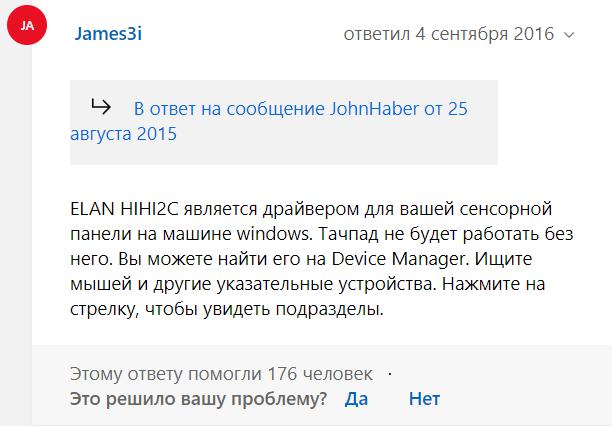
Возможно программа выглядит так:

HIDI2C в названии походу и есть тот самый драйвер — Hidi2c.sys (sys — расширение файла драйвера).
Например после удаления могут пропасть такие настройки:

На скриншоте выше — настройки тачпада на ноутбуке Acer.
Программа в списке установленных:

Как видим, полное название — ELAN HIDI2C Filter Driver X64 13.6.1.1_WHQL, где цифры — версия, а WHQL — Windows Hardware Quality Lab, означает что Microsoft проверила драйвер на совместимость с операционкой. Данная программа позволяет настроить тачпад/сенсорную панель, а именно — жесты, полосу прокрутки, чувствительность и другие опции.
Если программа установлена, а тачпад не работает — он может быть отключен в биосе. Опция может например называться Touch Pad Mouse, Internal Poiting Device:

Название может быть другое, зависит от модели ноутбука/версии биоса.
Удаление
Если вы решили удалить ПО, вот мини-инструкция:
- Зажмите Win + R, вставьте команду appwiz.cpl, нажмите ОК.
- В списке установленного софта — найдите программу, нажмите правой кнопкой — выберите Удалить.
- Следуйте инструкциям на экране. Обычно нужно нажимать Далее/Next/Uninstall/Удалить.
- После желательно выполнить перезагрузку.
Вывод
- Это драйвер для тачпада, возможно также включает и фирменную программу.
- Если не нужен тачпад — можно удалить.
Надеюсь информация пригодилась. Удачи.
Добавить комментарий Отменить ответ
Этот сайт использует Akismet для борьбы со спамом. Узнайте как обрабатываются ваши данные комментариев.
Файл hidi2c.sys из Microsoft Corporation является частью Microsoft Windows Operating System. hidi2c.sys, расположенный в d:WindowsSystem32drivers с размером файла 37888 байт, версия файла 6.2.8400.0, подпись 9F9698B36E342B8BCF89175C42439A94.
В вашей системе запущено много процессов, которые потребляют ресурсы процессора и памяти. Некоторые из этих процессов, кажется, являются вредоносными файлами, атакующими ваш компьютер.
Чтобы исправить критические ошибки hidi2c.sys,скачайте программу Asmwsoft PC Optimizer и установите ее на своем компьютере
1- Очистите мусорные файлы, чтобы исправить h >
- Запустите приложение Asmwsoft Pc Optimizer.
- Потом из главного окна выберите пункт «Clean Junk Files».
- Когда появится новое окно, нажмите на кнопку «start» и дождитесь окончания поиска.
- потом нажмите на кнопку «Select All».
- нажмите на кнопку «start cleaning».
2- Очистите реестр, чтобы исправить hidi2c.sys, которое перестало работать из-за ошибки.

3- Настройка Windows для исправления критических ошибок hidi2c.sys:

- Нажмите правой кнопкой мыши на «Мой компьютер» на рабочем столе и выберите пункт «Свойства».
- В меню слева выберите » Advanced system settings».
- В разделе «Быстродействие» нажмите на кнопку «Параметры».
- Нажмите на вкладку «data Execution prevention».
- Выберите опцию » Turn on DEP for all programs and services . » .
- Нажмите на кнопку «add» и выберите файл hidi2c.sys, а затем нажмите на кнопку «open».
- Нажмите на кнопку «ok» и перезагрузите свой компьютер.
Всего голосов ( 49 ), 25 говорят, что не будут удалять, а 24 говорят, что удалят его с компьютера.
Источник: 4systems.ru